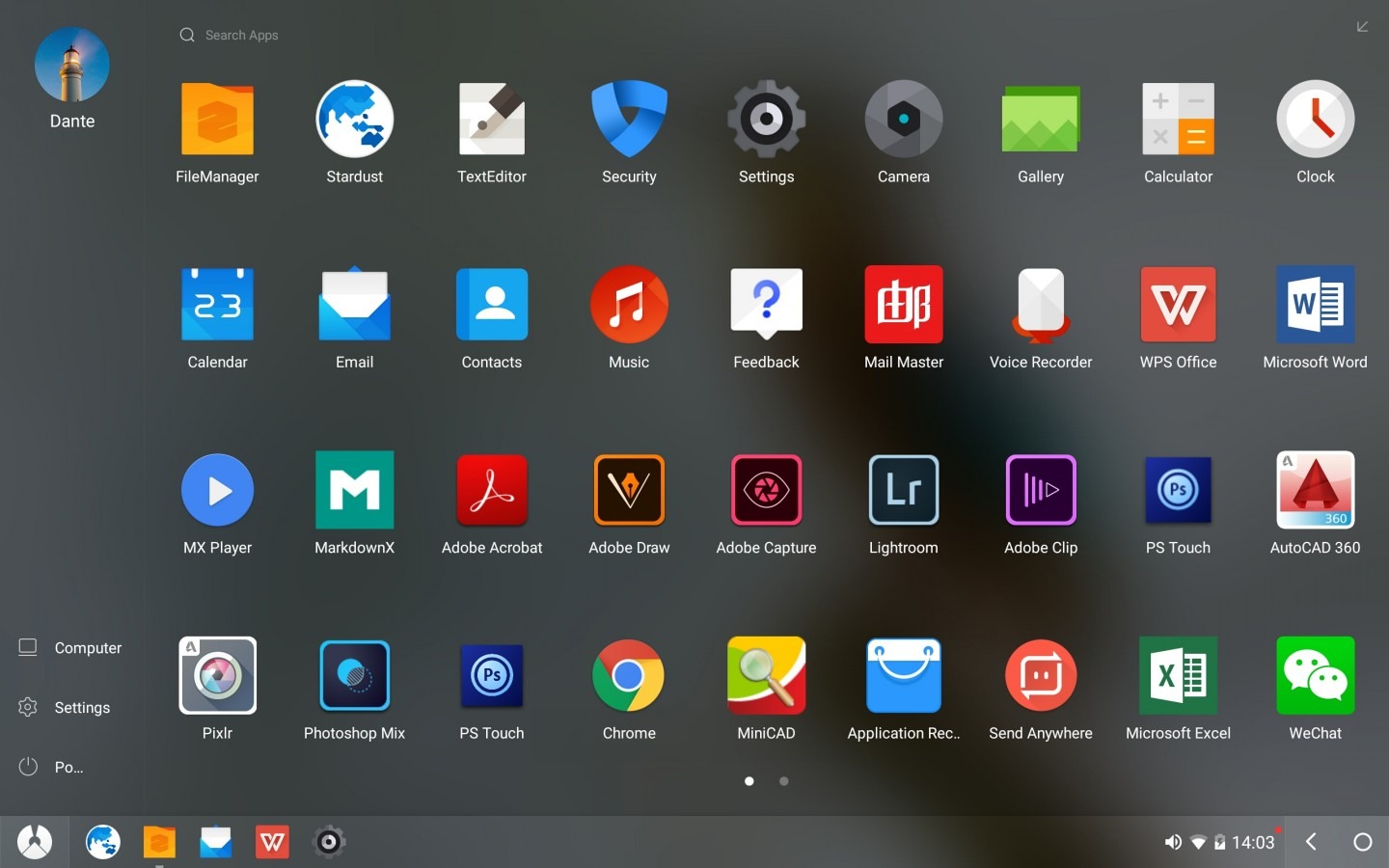Возможность запуска операционной системы Андроид на ноутбуке открывает перед пользователями массу новых перспектив, позволяя использовать привычные мобильные приложения и игры на большом экране. Это может значительно расширить функциональность вашего ноутбука, превратив его в универсальное устройство для работы и развлечений. Однако, процесс установки может показаться сложным для новичков, поэтому важно тщательно подготовиться и следовать инструкциям. В данной статье мы подробно рассмотрим различные способы, как установить операционную систему Андроид на ноутбук, чтобы вы могли успешно выполнить эту задачу.
Выбор подходящего метода установки Android
Существует несколько способов установки Android на ноутбук, каждый из которых имеет свои преимущества и недостатки. Важно выбрать тот метод, который лучше всего соответствует вашим потребностям и техническим навыкам.
Использование эмулятора Android
Эмуляторы Android, такие как BlueStacks, NoxPlayer или MEmu, позволяют запускать Android внутри Windows или macOS. Это самый простой способ попробовать Android на ноутбуке, не требующий внесения каких-либо изменений в операционную систему.
- Преимущества: Простота установки и использования, не требует изменений в основной операционной системе.
- Недостатки: Может быть медленнее, чем установка Android в качестве основной операционной системы, ограниченная совместимость с некоторыми приложениями.
Установка Android в качестве основной операционной системы
Этот метод предполагает полную замену Windows или macOS на Android. Это обеспечивает максимальную производительность и совместимость с приложениями, но требует более продвинутых знаний и навыков.
- Преимущества: Максимальная производительность, полная совместимость с приложениями Android.
- Недостатки: Требует более продвинутых знаний, полная замена основной операционной системы, возможные проблемы с драйверами.
Установка Android в Dual Boot (двойная загрузка)
Этот метод позволяет установить Android на отдельный раздел жесткого диска и запускать его параллельно с Windows или macOS. При загрузке компьютера вы сможете выбрать, какую операционную систему хотите использовать.
- Преимущества: Возможность выбора между Android и Windows/macOS, хорошая производительность.
- Недостатки: Требует создания отдельного раздела жесткого диска, более сложная установка, чем использование эмулятора.
Подготовка к установке
Независимо от выбранного метода установки, необходимо тщательно подготовиться. Сделайте резервную копию всех важных данных, чтобы избежать их потери в случае возникновения проблем. Убедитесь, что ваш ноутбук соответствует минимальным системным требованиям выбранного дистрибутива Android. Загрузите необходимые файлы, такие как ISO-образ Android и инструменты для создания загрузочной флешки. Понимание процесса и наличие всех необходимых ресурсов значительно упростит процесс установки;
В середине статьи важно подчеркнуть, что для успешной установки, помимо технических аспектов, требуется и определенная доля терпения и внимательности. Любая ошибка в процессе может привести к непредсказуемым результатам, поэтому рекомендуется внимательно следовать инструкциям и не спешить. Наличие под рукой дополнительного компьютера или смартфона с доступом в интернет также может оказаться полезным для оперативного поиска решения возникающих проблем. Установка операционной системы Андроид на ноутбук – это задача, требующая ответственного подхода.
Процесс установки Android
После подготовки вы можете приступить к установке Android. Процесс может различаться в зависимости от выбранного метода, но обычно включает в себя создание загрузочной флешки, загрузку с нее и следование инструкциям на экране. Важно внимательно читать все сообщения и выбирать правильные опции.
Когда я решился установить Android в качестве второй операционной системы, выбрал дистрибутив Bliss OS, так как читал много положительных отзывов о его стабильности и производительности. Скачал ISO-образ и с помощью Rufus создал загрузочную флешку. BIOS моего ноутбука оказался довольно капризным, и пришлось повозиться с настройками, чтобы выбрать загрузку с флешки. Помню, как занервничал, когда увидел черный экран с мигающим курсором, но потом появилось меню Bliss OS, и я вздохнул с облегчением.
Разбил жесткий диск с помощью GParted (это отдельная история, чуть не потерял данные!), выделил раздел для Android, отформатировал его в EXT4. Установка заняла около 20 минут. После перезагрузки появился GRUB, позволяющий выбрать между Windows и Bliss OS. Первая загрузка Android была долгой, но оно того стоило!
Я был поражен, насколько плавно работает интерфейс, а приложения запускаются почти мгновенно. Конечно, пришлось повозиться с настройкой Wi-Fi и установкой драйверов, но в целом опыт оказался очень положительным. Теперь у меня есть возможность запускать любимые Android-игры на большом экране и использовать приложения, недоступные в Windows. Это было невероятно полезно для моей работы, позволяя мне оставаться на связи и продуктивным, даже когда я вдали от своего основного рабочего стола. Мне нравится возможность тестировать новые приложения Android прямо на ноутбуке, не беспокоясь о безопасности моего смартфона.
РЕШЕНИЕ ВОЗМОЖНЫХ ПРОБЛЕМ
Установка Android на ноутбук может сопровождаться некоторыми проблемами. Например, могут возникнуть проблемы с драйверами, особенно для устройств Wi-Fi и Bluetooth. В этом случае попробуйте поискать драйвера для Linux, так как Android основан на ядре Linux. Если у вас возникают проблемы с загрузкой, проверьте настройки BIOS и убедитесь, что загрузка с USB-накопителя включена. Иногда помогает обновление BIOS до последней версии.
Первое время после установки у меня не работал звук. Перепробовал кучу вариантов, в итоге помогла установка одной специфической библиотеки через терминал. А еще столкнулся с проблемой некорректного отображения разрешения экрана. Пришлось покопаться в настройках Android, чтобы выставить правильное значение. Но, как говорится, дорогу осилит идущий!